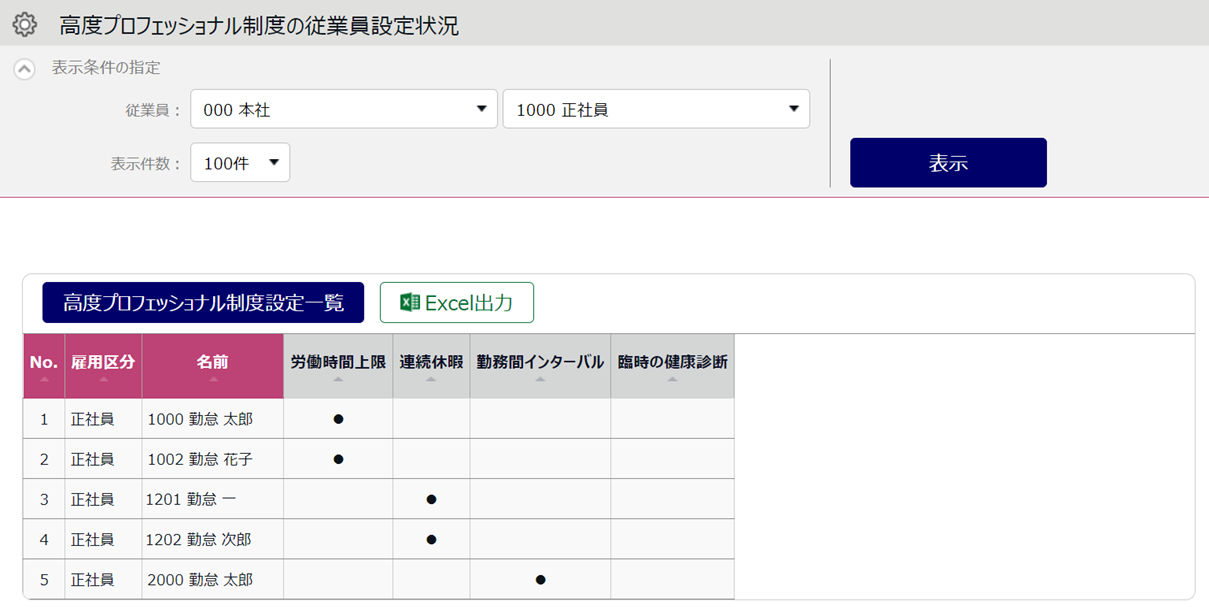勤怠
0930|【勤怠】「高度プロフェッショナル制度」設定方法
高度プロフェッショナル制度における義務休日の下限日数や適用する健康措置を設定する方法を説明します。
設定した義務休日と健康措置の警告基準や上限基準に到達した従業員の確認方法については、下記関連記事をご参照ください。
機能概要
高度プロフェッショナル制度を導入する場合、義務と健康措置が定められています。
義務
- 年104日以上の休日
健康措置(いずれか1つを選択)
- 労働時間の上限設定
- 勤務間インターバル
- 2週間連続の休暇(義務休日 104 日 + 2 週間の連続休暇)
- 臨時の健康診断
本システムでは、義務休日の下限日数と警告日数を設定できます。
また、適用する健康措置を従業員ごとに割り当てることができます。
違反の可能性のある従業員がいた場合は管理画面に警告表示され、対象者の一覧を確認できます。
過重労働の抑止効果を期待できます。
設定方法
高度プロ設定を作成後、対象となる従業員を割り当てます。
高度プロ設定の作成
ホーム画面「設定」内[その他]をクリックします。
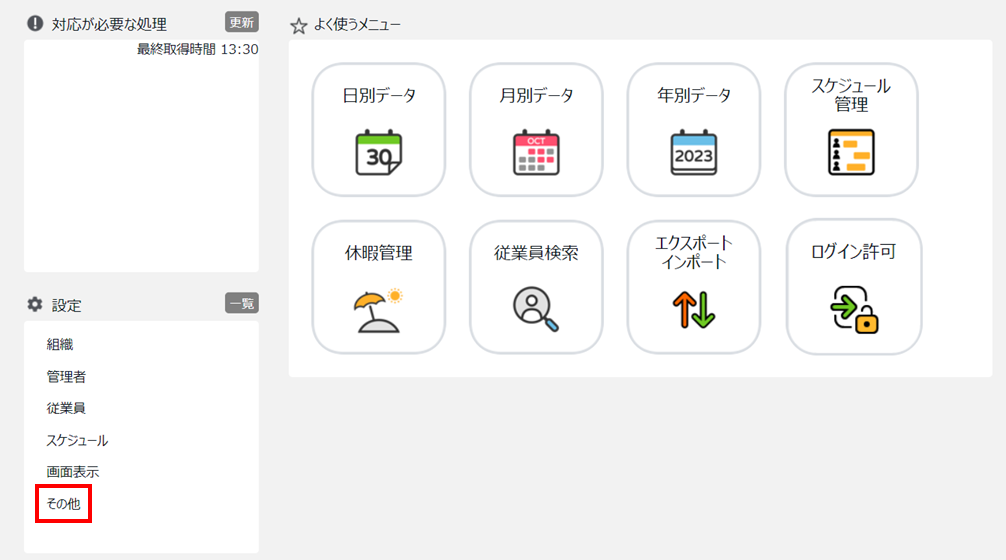
[働き方改革関連設定]をクリックします。
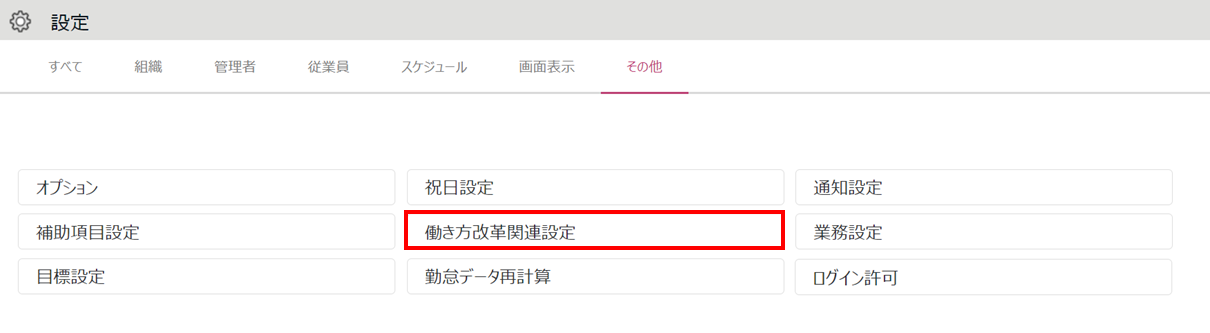
[高度プロフェッショナル制度]タブをクリックし、[新規登録]をクリックします。

「高プロ設定コード」「高プロ設定名」を入力します。
作成した用途が分かるように入力することをおすすめします。
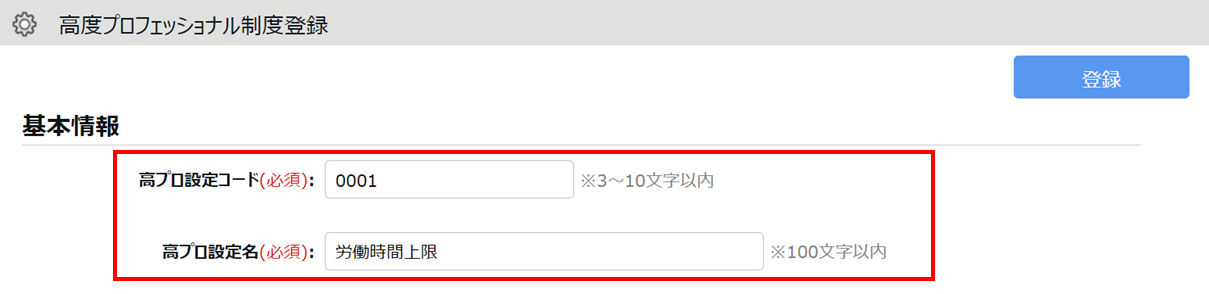
「義務休日取得設定」を入力します。

| 項目名 | 説明 |
| 下限 | 最低限取得しなくてはならない休日日数を設定します。初期値として法定値の104日が入力されていますので必要に応じて編集します。入力できる値の範囲は104~360です。 |
| 警告 | 下限値を下回りそうな従業員がいる場合に、管理者に警告通知するタイミングを設定します。 年度開始日から起算して、警告日数を経過した際に、休日取得日数の実績が下限日数に達していない従業員がいれば、管理画面に警告が表示されます。 |
| 対象外休暇区分 |
義務休日取得日数のカウントに含まない休暇(欠勤など)を選択します。
[選択]をクリックし、カウント対象外の休暇を選択して[設定]をクリックします。  |
「選択措置」を4つの選択肢からいずれか1つを選択します。
選択した項目に対して、以降の説明を参考に入力し、[登録]をクリックします。
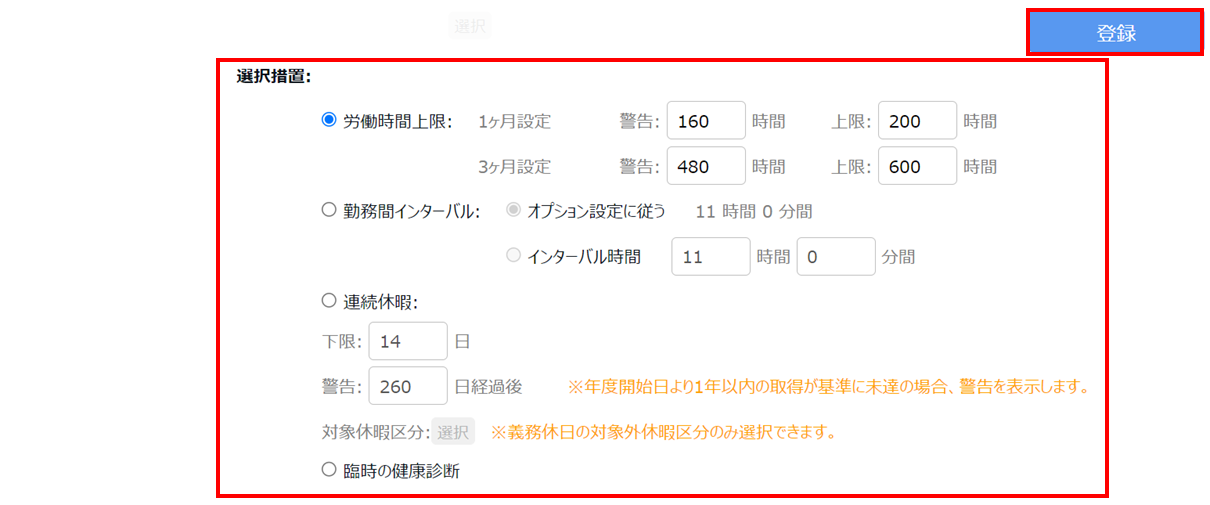
労働時間上限
労働上限時間を設定します。「1ヶ月設定」と「3ヶ月設定」のいずれか、または両方を設定します。
なお、本機能の労働時間は「在社時間」を指します(在社時間の定義はこちら)。

| 項目名 | 説明 |
| 警告 | 在社時間が上限時間に達しそうな従業員がいる場合に、管理者に警告通知するタイミングを設定します。「警告」が未設定の場合、「上限」の80%に相当する時間が自動入力されます。 |
| 上限 | 在社時間の上限値を設定します。 |
補足
「上限」時間に法律上の規定はありません。「時間外労働の上限規制」も考慮した時間数を社内でご検討のうえ設定してください。
勤務間インターバル
前日の終業時刻~翌日の始業時刻までの間隔を何時間以上とするかを設定します。
「勤務間インターバル不足カウント機能」の設定をそのまま使用したい場合は、「オプション設定に従う」を選択します。
新たに設定する場合は、「インターバル時間」を選択して時間数を設定します。設定できる値の範囲は、0時間1分間~12時間0分間です。

連続休暇
連続休暇の最低限取得日数を設定します。
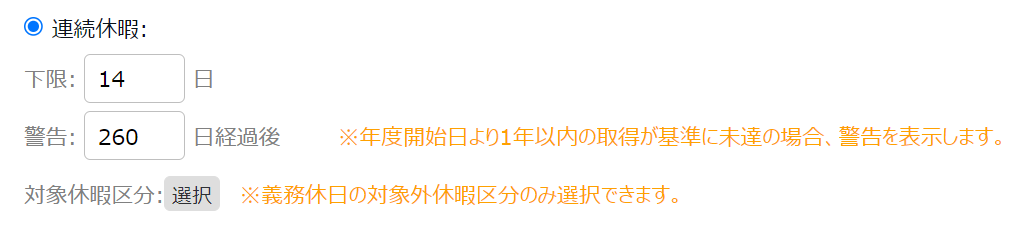
| 項目名 | 説明 |
| 下限 | 連続休暇の最低限取得日数を設定します。設定できる最小限値は14日です。 |
| 警告 |
下限値を下回りそうな従業員がいる場合に、管理者に警告通知するタイミングを設定します。
年度開始日から起算して警告日数を経過した際に、連続休暇の実績が下限日数に達していない従業員がいれば、管理画面に警告が表示されます。1~360の範囲で設定できます。 |
| 対象休暇区分 |
[選択]をクリックし、「連続休暇」としてカウントする休暇を選択します。
「義務休日」の104日とは分けて管理する必要があるため、「義務休日」の対象外として選択した休暇だけが選択肢に表示されます。 |
「連続休暇」は勤務せず連続で休暇を取得していれば連続休暇としてカウントします。
そのため、カウントする対象に選択していない休暇を挟んだとしても、設定した日数分を連続で取得していれば問題ありません。
例)[対象選択]にて、「特別休暇」だけを選択した場合
臨時の健康診断
こちらは選択だけで、特に設定は不要です。
本システムでは「臨時の健康診断」の実績管理はできないため、警告表示等もできません。
別途、社内で管理してください。
従業員割り当て
作成した「高度プロ設定」に従業員を割り当てます。
作成した高度プロ設定の[従業員選択]をクリックします。
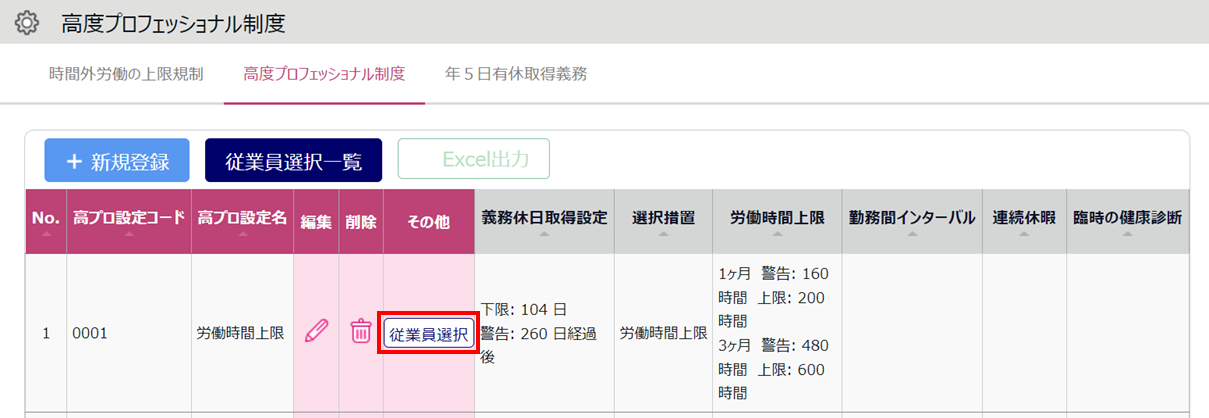
「従業員選択」画面で[表示](①)をクリックすると従業員一覧が表示されます。
割り当てたい従業員にチェックを入れ(②)、[登録](③)をクリックします。
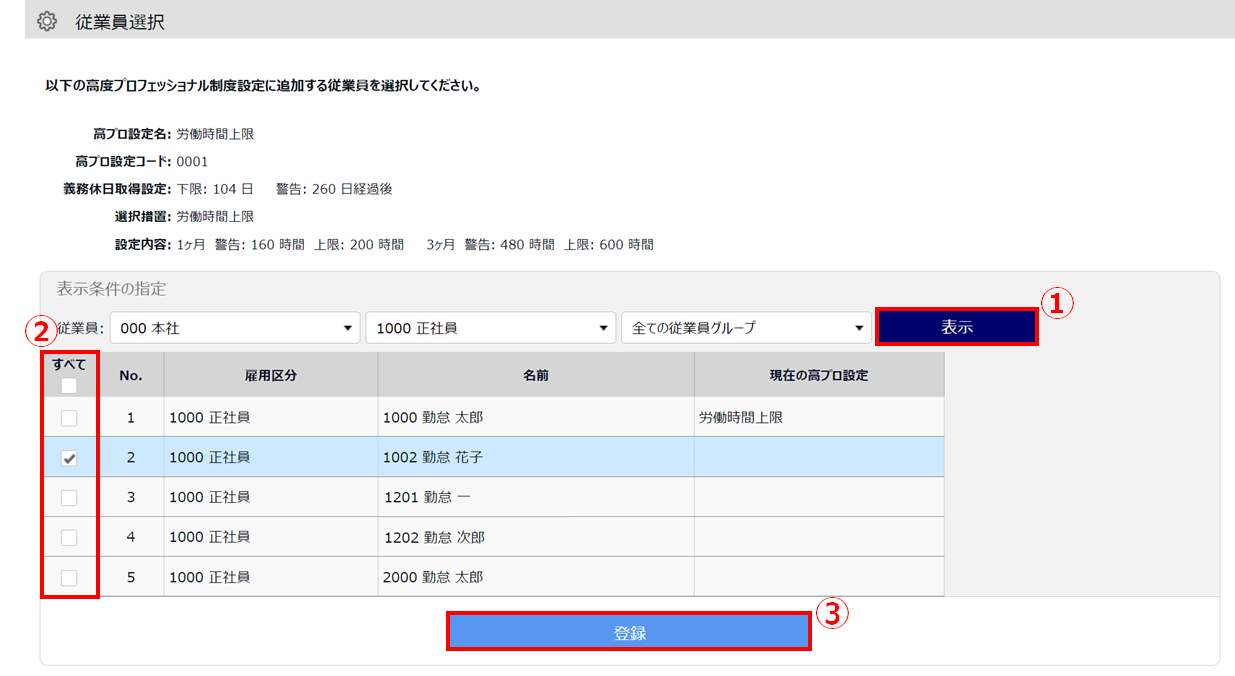
従業員設定状況の確認
各従業員に割り当てている「高度プロ設定」を一覧で確認できます。
「高度プロフェッショナル制度」画面で、[従業員選択一覧]をクリックします。
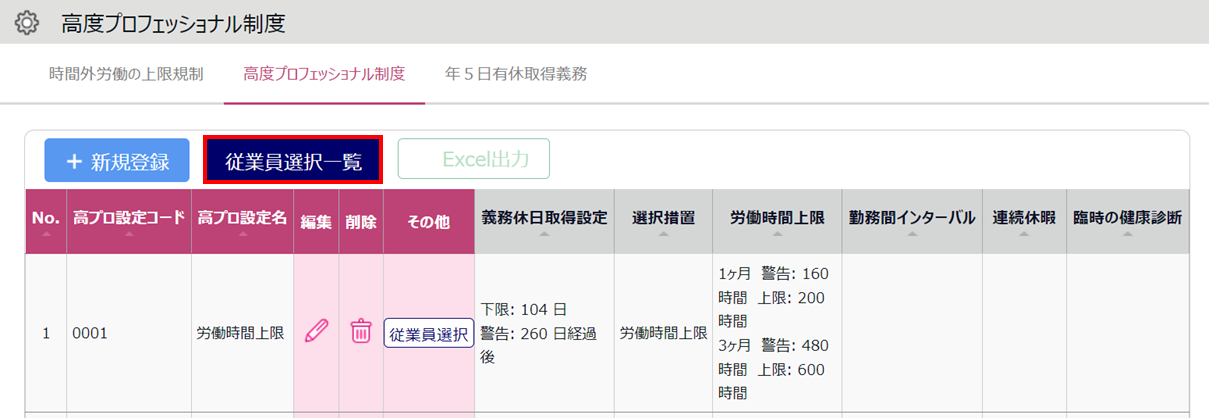
以下の画面で確認できます。